Nofollow کردن فهرست در وردپرس
- مقالات آموزشی
- بروزرسانی شده در
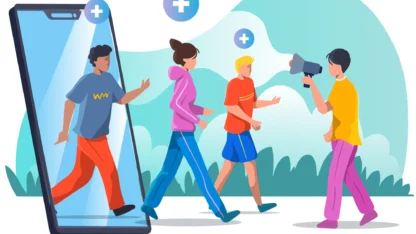
بسیاری از صاحبان سایت ترجیح میدهدند یک برچسب Nofollow به تمام لینکهای خارجی خود اضافه کنند. اضافه کردن این ویژگی به لینکها در وردپرس بسیار ساده است و شما میتوانید بهراحتی این کار را انجام دهید. قبلاً در مورد Nofollow کردن لینکهای خروجی مقالهای را ارائه کردهایم. اما بااینحال این ویژگی در بخش مدیریت فهرست های وردپرس وجود ندارد.
سیستم مدیریت محتوای محبوب وردپرس قابلیتهای زیادی را در اختیار کاربران خود قرار میدهد که لینک دهی نیز یکی از این امکانات است. اما شما میتوانید آن را غیرفعال کنید. بنابراین در این مقاله قصد داریم نادیده گرفتن این قابلیت را در مورد منوهای وردپرس به شما آموزش دهیم. توسط این کار شما قادر هستید لینک منوهای دلخواه خود را نوفالو کنید. درواقع یکی از مهمترین کارهایی که شما باید بهعنوان مدیر سایت به آن توجه کنید این موضوع است.
همانطور که گفتیم بهتر است که شما لینکهای خروجی را نوفالو کنید. این کار بهوسیله جاوا اسکریپت امکانپذیر است. اما ما به شما پیشنهاد میکنیم به دلیل لطمه وارد نکردن به سئو سایت خود این کارها را بهصورت دستی در سایت خود انجام دهید.
در این مقاله ما ابتدا به شما درمورد لینک نوفالو توضیحاتی را ارائه میکنیم. سپس نحوه نوفالو کردن لینکهای منو را به شما کاربران عزیز میهن وردپرس آموزش میدهیم. پس برای اینکه بتوانید این کار را در سایت خود بهراحتی انجام دهید تا پایان این آموزش با ما همراه باشید.
آنچه در این مقاله میخوانید
منظور از لینک نوفالو چیست
لینک دادن جز مواردی است که شما باید در سایت خود آن را در درجه اول اهمیت قرار دهید. این موضوع مستقیماً بر روی سئو سایت شما تأثیرگذار است. شما باید در هنگام دادن لینکهای خروجی از سایت خود دقت داشته باشید. این موضوع میتواند به ضرر سایت شما باشد و در مواردی سئو شما را پایین بیاورد. شما باید همواره مراقب باشید که به سایتهای نامعتبر لینک ندهید. لینکهای دادن به سایتهای نامعتبر و یا سایتهایی که از نظر گوگل اسپم هستند باعث میشود که رتبه شما در بین موتورهای جستجو پایین بیاید.
زمانی که شما در سایت خود از لینکها استفاده میکنید به این معنی است که از اعتبار سایت خود به سایتی که به آن لینک دادهاید منتقل میکنید. این موضوع برای موتورهای جستجو بسیار حائز اهمیت است. اما با نوفالو کردن لینکها مانع این کار میشوید و اعتبار سایت شما به سایت دیگری داده نمیشود.
درواقع واژه نوفالو به معنی دنبال نکردن است. زمانی که رباتهای جستجو سایت شما را جستجو میکنند، شما با این کار خود مانع خروج آنها از سایت خود توسط لینک خروجی میشوید. یعنی صفحه لینک دادهشده توسط شما ارزشمند شمرده نمیشود. در نظر داشته باشید که لینکهای سایت شما بهصورت پیشفرض در قسمت نوشتهها روی فالو قرار دارد. شما میتوانید این قابلیت را در قسمت نوشتهها، دیدگاهها و منوها تغییر دهید.
زمانی که شما این کار را انجام میدهید، کاربران عادی متوجه نمیشوند که شما این لینکها را نوفالو کردهاید. شما تنها به موتورهای جستجو دستور میدهید که این لینکها بیاثر است. این موضوع کاملاً از نظر موتورهای جستجو قابلدرک است. امکان لینک دادن در قسمتهای مختلفی از سایت وجود دارد که ما به شما پیشنهاد میکنیم آنها را نوفالو کنید.
Nofollow کردن فهرست در وردپرس
برای انجام این کار شما نیاز به کد نویسی و یا افزونه خاصی ندارید. شما قادر هستید این کار را بهوسیله قابلیت موجود در خود وردپرس انجام دهید. بنابراین نیاز به مهارت در کد نویسی و سروکار با افزونههای مختلف ندارید. اما اگر تمایل داشته باشید افزونههایی هستند که در این کار به شما کمک خواهند کرد.
اولین کار اضافه کردن یک لینک خارجی درست مثل افزودن لینک سفارشی به منوی وردپرس است. بنابراین برای انجام این کار بهسادگی به مسیر نمایش > فهرستها رفته و روی لینک کلیک کنید. پس از آن شما باید آدرس و متن لینک را وارد کنید. سپس دکمه افزودن به منو را کلیک کنید.
لینک خارجی اضافهشده در ستون ساختار منو نمایان میشود. شما باید روی فلش را به پایین برای گسترش آیتمهای منو کلیک کنید. این کار را مانند زیر انجام دهید:
سپس شما باید با کلیک بر روی دکمه تنظیمات صفحه در گوشه سمت چپ بالای صفحهنمایش، جعبه مربوط به لینک ارتباط (XFN) و گزینههای پیوند هدف را بررسی کنید.
درحرکت به سمت پایین متوجه دو گزینه “Link Relationship” و “Open link in a new window/tab” خواهید شد.
در اینجا شما باید در بخش “Realationship” کلمه “Nofollow” را وارد کنید. همچنین اگر میخواهید لینک مربوطه در صفحهای جدید باز شود میتوانید گزینه “Open link in a new window/tab” را تیک بزنید.
در آخر دکمه ذخیره را برای اعمال تغییرات کلیک کنید. اکنون میتوانید سایت خود را مشاهده کنید.
در نظر داشته باشید که مطمئن شوید ویژگی Nofollow حتماً به لینک شما اضافهشده باشد. میتوانید با راست کلیک کردن لینکهای خارجی را انتخاب و Inspect Element را بررسی کنید. پنجره مرورگر به دو قسمت تقسیم میشود. در پنجره پایین میتوانید منبع HTML لینک خود را مشاهده کنید. این کار ویژگی Nofollow را به همراه لینک آن نمایش خواهد داد.
نتیجهگیری کلی
لینکهای خروجی میتوانند ضررهای جبرانناپذیری به سایت شما وارد کنند. با استفاده از این آموزش شما توانستید توسط پیشخوان سایت وردپرسی خود لینک منوها را در سایت خود نوفالو کنید. این نکته را همواره به یاد داشته باشید که عوامل گوناگونی در بالا رفتن رتبه سایت شما دخیل هستند که شما باید همگی آنها را رعایت کنید. بهاینترتیب میتوانید سئو خود را بهبود دهید.
امیدواریم که توسط این آموزش توانسته باشید عمل نوفالو کردن در منو وردپرس را بهراحتی انجام داده و سایت خود را بهبود دهید. موفق و پیروز باشید.

افزونه ها تاثیری در فالو و نوفالو شدن لینک های اجتماعی که در المان ویژوال کامپوزر هست نداره.
باید کد ها رو تغییر بدیم.با کد های css نمیشه این کار رو کرد./(common/css/elements/socials.css/ویرایشگر پوسته).
از کدوم قسمت باید کد ها رو تغییر بدیم و چه کدی باید باشه.
خیر. باید در بخش ویرایش با ویژوال کامپوزر گزینه nofollow رو فعال کنید برای لینک
المان ” شبکه اجتماعی ” که با علامت ” f ” در ویژوال کامپوزر منظورم هست.نه صرفا یک لینک.
به طور پیش فرض لینک ان خودش نوفالو هست.
پس از نصب افزونه و تبدیل همه لینک ها به فالو باز هم المان ” شبکه اجتماعی ” نوفالو می ماند.
و بر عکس سایر لینک ها ، گزینه ای برای تبدیل به فالو یا نوفالو هم نداره.
در قسمت کلاسیک هم کد های نوفالو مربوط به المان شبکه اجتماعی وجود نداره که بشه به فالو تغییرش داد.
باید از المنتی استفاده کنید که چنین قابلیتی رو داشته باشه. این المنت چنین قابلیتی نداره ظاهرا
تشکر
سلام
یه سوال برام پیش اومده اینکه کدوم روش نوفالو بهتره و تفاوتش در چیه؟
a rel= nofollow href= url
a target= _blank rel= nofollow” href= url
و یا برعکس
a href= url rel= nofollow
a href= url target= _blank rel= nofollow
و از همه مهم تر اینکه مفهوم target= _blank چیه اصلاً
درود به شما.
تفاوت در باز شدن لینک هست.یعنی اون target= _blank را می نویسید یعنی، زمانی که کاربر بر روی لینک کلیک کرد، روی تب جدید باز شود.
موفق باشید
سلامیه مشکل دارمکد nofollow اضافه شده ولی وقتی سورس رو میبینمکد nofllow داخل دبل کتیشن نیست اینجوری نوشته شدهrel=nofollowمشکل از کجاست؟
سلام توی ‘ قرار بدید تست کنید